Du kan bruge sektioner til at ændre sidetalsformatet eller til at genstarte sidenummerering i en publikation. Du kan f.eks. bruge små romertal (i, ii, iii) til introduktionen til publikationen og derefter bruge arabertal (1, 2, 3) til hoveddelen af publikationen.
Indsætte et sektionsskift mellem sider
-
På fanen sidesorteringskal du højreklikke på det sidetal, hvor du vil starte en ny sektion, og derefter klikke på Indsæt sektion i genvejsmenuen.
Bemærk!: Kommandoen Indsæt sektion er ikke tilgængelig, hvis du arbejder på en webpublikation.
-
Højreklik på en side i en sektion, og vælg derefter Sidetal >Formatér sidetal.
-
Gør et af følgende:
-
Hvis du vil fortsætte sidenummerering fra den forrige sektion, skal du vælge Fortsæt fra forrige afsnit.
-
Hvis du vil genstarte sidenummerering, skal du vælge Begyndmed og derefter angive et sidetal.
-
-
Klik på OK.
Den nye sektion til publikationen vises med et sideskift i rækkefølgen af sider i ruden Sidenavigation.
Fjerne et sektionsskift fra et sideskift mellem sider
-
Højreklik på det sidetal, hvor sektionsskift begynder, i sidesorteringen.
-
Vælg sektionsskift i ruden Sidenavigation, højreklik, og vælg derefter Flet med forrige sektion.
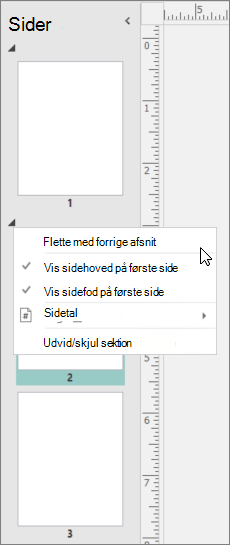
Indsætte et sektionsskift mellem sider
-
På fanen sidesorteringskal du højreklikke på det sidetal, hvor du vil starte en ny sektion, og derefter klikke på Indsæt sektion i genvejsmenuen.
Bemærk!: Kommandoen Indsæt sektion er ikke tilgængelig, hvis du arbejder på en webpublikation.
-
I dialogboksen Sektion skal du vælge Start en sektion med denne side.
-
Gør et af følgende:
-
Hvis du vil fortsætte sidenummerering fra den forrige sektion, skal du vælge Fortsæt fra forrige afsnit.
-
Hvis du vil genstarte sidenummerering, skal du vælge Begyndmed og derefter angive et sidetal.
-
Den nye sektion i publikationen vises med et sideskift i rækkefølgen af sider i sidesorteringen.

Fjerne et sektionsskift fra et sideskift mellem sider
-
Højreklik på det sidetal, hvor sektionsskift begynder, i sidesorteringen.
-
Klik på Indsæt sektion i genvejsmenuen.
Bemærk!: Kommandoen Indsæt sektion er ikke tilgængelig, hvis du arbejder på en webpublikation.
-
Fjern markeringen i afkrydsningsfeltet Start en sektion med denne side i dialogboksen Sektion.










